怎样在电脑上录制一个精彩视频
发布时间:2018-09-26 14:58 星期三
用电脑看视频的时候遇到一些精彩的视频片段,错过了真的很可惜。如果可以将电脑上看到的精彩片段录制下来并保存到电脑上是一个比较不错的选择,这样那天突然想起来想要重温一遍也是可以的。那么怎样在电脑上录制一个精彩视频?小伙伴们知道吗?我们需要利用电脑录屏软件就可以把电脑上播放的视频录制下来,大家不用担心不会使用,小编接下来会告诉大家电脑录屏软件的使用方法以及详细步骤。
电脑录屏软件
迅捷屏幕录像工具是一个电脑录屏软件,它支持原画视频高清录制、声音画面同步录制、全屏/区域录制。对于想要录制电脑上播放视频的用户来说是个不错的选择,基本上能实现用户对电脑视频录制的需求,像电脑视频教程、屏幕视频、游戏视频等等都可以。注:迅捷屏幕录像工具是一个付费软件,免费用户只有两分钟的使用时间,只有VIP用户全程可以享受无线时长录制。
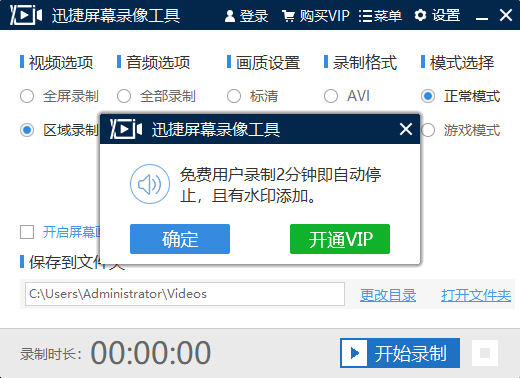
打开电脑录屏软件
首先我们需要打开电脑上安装的迅捷屏幕录像工具,软件打开之后点击“登录”用手机号注册登录或者用微信、QQ授权软件快捷登录。软件登录之后点击“购买VIP”选择套餐购买软件使用权限,VIP用户享受不限录制时间、去水印等权限,非VIP用户只有两分钟的免费使用时间。注:迅捷屏幕录像工具是一个付费软件,想要全程不限制时间录制视频需要购买VIP才行,要不然只有两分钟的免费录制时间,录制的视频还会有软件水印添加。
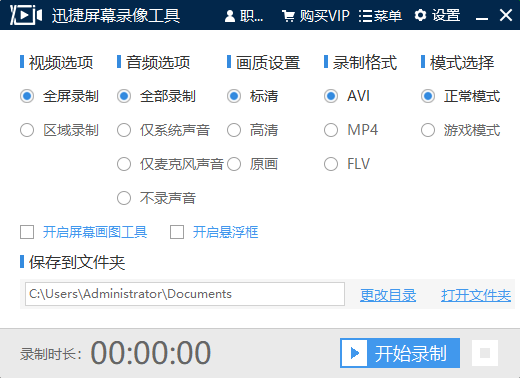
设置录制视频
软件登录购买成功之后,我们需要对录制的视频进行设置。视频选项、音频选项、画质设置、录制格式、模式选择和保存到文件夹这些选项都需要设置。“视频选项”是用来要录制的视频是全屏录制还是区域录制;“音频选项”是用来选择要录制的视频声音来源是全部录制、仅系统声音、仅麦克风声音还是不录声音;“画质设置”是用来选择要录制的视频清晰度是标清、高清还是原画;“录制格式”是用来选择要录制的视频格式是AVI、MP4还是FLV;“模式选择”是用来选择视频录制的模式,有正常模式和游戏模式。“保存到文件夹”是用来选择视频文件录制好后的保存地点,点击“更改目录”就可以自定义选择保存地点。注:上面的这些选项都支持自定义设置。(游戏视频录制的文章:“电脑怎么录制玩王者荣耀的过程”)

录制视频
要录制的视频有关选项设置好后就可以开始准备录制精彩视频片段,大家记得在录制之前把悬浮框功能打开,这样在录制的过程中方便开始、暂停和结束。然后把要录制的视频先打开播放快进到精彩的片段,点击悬浮框里面的三角按钮(开始录制)会出现区域录制的选择款,把要录制的视频范围框起来软件就会开始录制视频片段。精彩的视频片段立足好后点击方块按钮(结束录制)就可以结束视频录制。注:悬浮框可以随意移动,不仅不会妨碍视频录制还方便。
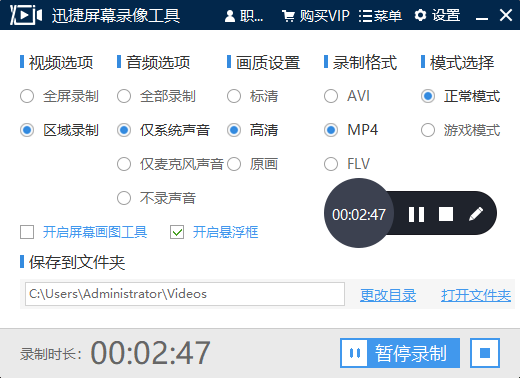
查看录制的视频
结束视频录制后录制的精彩视频片段会自动保存到选择的保存地点,点击“打开文件夹”就可以在自定义保存地点看到成功录制的视频文件。我们可以双击视频文件或者单击右键打开查看录制的精彩视频,看看有没有录制上,录制的效果好不好。视频文件录制好后我们想要保存就保存想要分享就分享。
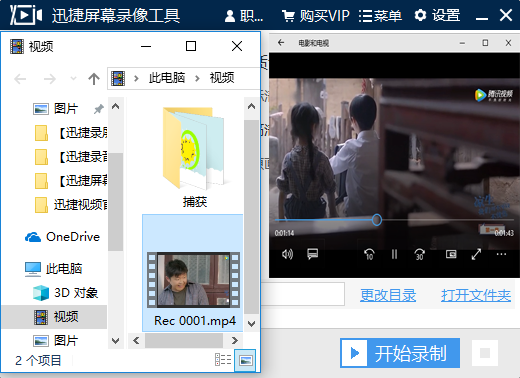
小编在电脑上用电脑录屏软件录制的精彩视频片段的方法就在上面,需要录制电脑屏幕视频或者感兴趣的小伙伴都可以按照上面的方法自己来试试。

